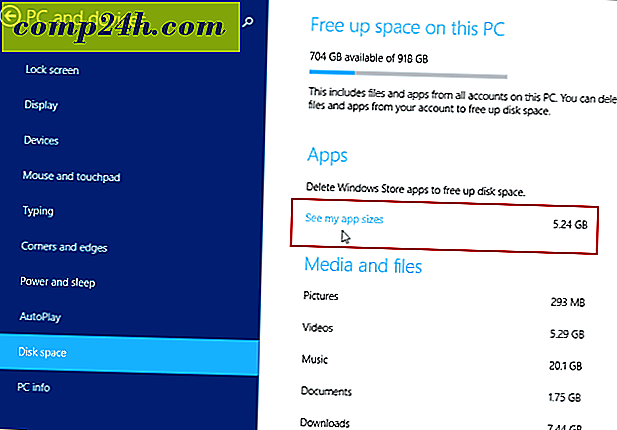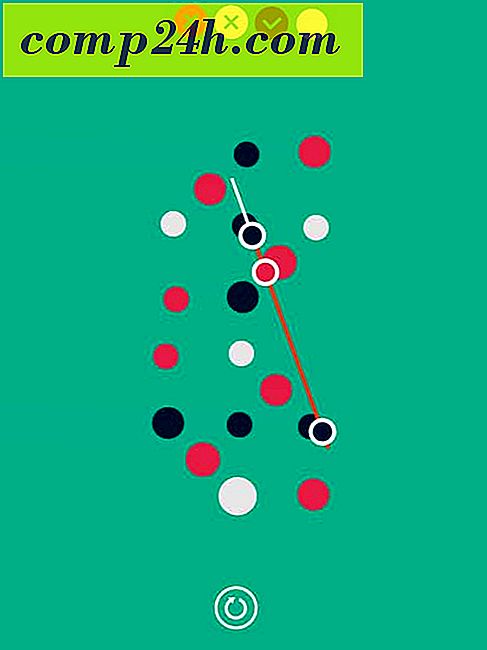Hogyan lehet gyorsan összegyűjteni több képet átméretezni az ImageMagick segítségével?
 A Google Picasa nemrégiben megváltoztatta szolgáltatását, hogy ingyenes feltöltéseket tartalmazzon a 800 képpontnál kisebb fotókhoz. Emiatt megnéztük a különböző lehetőségeket, hogy fotózzunk a méretig. Az eredmény? A fotók tételének átméretezésénél senki sem jobb vagy gyorsabb, mint az ImageMagick, de az egyetlen fogás az, hogy egy kicsit bonyolult lehet használni. Így írtunk néhány utasítást a képméretezésre az ImageMagickban, ami megkönnyítené, ha egy tágas mozdulatot táncolna a táncparketten.
A Google Picasa nemrégiben megváltoztatta szolgáltatását, hogy ingyenes feltöltéseket tartalmazzon a 800 képpontnál kisebb fotókhoz. Emiatt megnéztük a különböző lehetőségeket, hogy fotózzunk a méretig. Az eredmény? A fotók tételének átméretezésénél senki sem jobb vagy gyorsabb, mint az ImageMagick, de az egyetlen fogás az, hogy egy kicsit bonyolult lehet használni. Így írtunk néhány utasítást a képméretezésre az ImageMagickban, ami megkönnyítené, ha egy tágas mozdulatot táncolna a táncparketten.
Megjegyzés : Ez a bemutató kiterjed a képek átméretezésére a Microsoft Windows rendszerben, az utasítások sok más olyan operációs rendszer esetében változnak, amelyre az ImageMagick fut. Lehet, hogy rendszergazdaként be kell jelentkeznie az ImageMagick telepítéséhez.
Ennek megkönnyítése érdekében, mielőtt elkezdenénk, minden olyan képet fel kell tennünk, amelyet át szeretne méretezni a számítógép egyik mappájába .
1. lépés - Letöltés
Látogasson el az ImageMagick letöltési oldalra * és megragadhatja az operációs rendszert alkalmazó telepítőt. Ha nem biztos benne, hogy melyiket használhatja, csak ragadja meg a csúcsot ( win32 dinamika, 16 bit / pixel ).

2. lépés
A telepítés egyszerű, csak néhány alkalommal kattints a Next gombra .

A telepítés során eltávolíthatja az asztali ikon opciót, ha szeretné, és másokat is hozzáadhat - csak győződjön meg arról, hogy az Alkalmazás-könyvtár hozzáadása a rendszer elérési útvonalához továbbra is be van jelölve! Így a cmd parancssor a windowsban felismeri az ImageMagick parancsokat.

A telepítés befejezése után itt az ideje, hogy megnyissa a cmd parancsot.
3. lépés
Kattintson a Windows Start menü Orb, majd írja be a cmd- t a keresőmezőbe, majd nyomja meg az Enter billentyűt .

4. lépés
 Most meg kell változtatnunk a könyvtárunkat a mappájuk mappájára, ahová fotói találhatók.
Most meg kell változtatnunk a könyvtárunkat a mappájuk mappájára, ahová fotói találhatók.
Ehhez használja a cd (change directory) parancsot. A helyes mappák elérésének egyszerű módja csak az, hogy másolja a címsávból a mappát az explorerben. Ezután jobb egérgombbal a cmd parancssorba beillesztheti .
Mindössze annyit kell tennie, hogy írja be a cd folderpath-ot. Például a teljes méretű fényképeket tartalmazó könyvtár a cd C: \ Users \ grooveDexter \ Pictures \ iPod .

5. lépés
Most, hogy a megfelelő mappában vagyunk, meg kell adnunk a helyes ImageMagick parancsot.
A méretezéshez használja a következő parancsot:
convert -resize 800x800 * .jpg
Testre szabhatja néhány parancs különböző részeit, hogy megfeleljen az Ön igényeinek.
- 800 × 800 - Ez a maximális szélessége x magasság pixelben. A fotó megtartja a képarányát, de mindig át lesz méretezve kisebbre, mint a beadott számok.
- * .jpg - Ha PNG-, GIF- vagy más formátumú képei vannak, módosítania kell ezt a fotót a fájl kiterjesztése szerint.
- convert - A konverziós parancs szükséges, és létrehoz egy kép másolatát; ahelyett, hogy felülírná őket. Ha szeretné, hogy fotói közvetlenül manipulálhatók legyenek másolás nélkül, válts át a konverziót a mogrifikációra . További ImageMagick parancsok itt találhatók.

Kész!
Ha a konvertáló parancsot használja, átméretezed a képek másolatát, míg ha fotókodat használod, akkor közvetlenül átméretezed a fotókat. Most minden fotóját át kell méretezni 800 x 800 alá (vagy bármilyen más méretűre), hogy könnyedén feltölthesse és megoszthassa azokat. De tudjuk, hogy valószínűleg csak erre szüksége volt a korlátlan fotók feltöltéséhez a Picasához. ;)